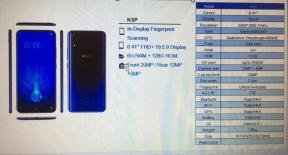כיצד לתקן אם השתרשות נכשלת, והתקן ב-Bootloop
Miscellanea / / April 29, 2023
אחת הסיבות העיקריות לכך שטלפונים אנדרואיד כה פופולריים היא שהם מגיעים עם הרבה התאמה אישית. עם זאת, אם אינך מרוצה מכך, השתרשות המכשיר מציעה עולם חדש של התאמה אישית. אתה יכול לכוונן את הגדרות הליבה, להסיר את התקנת bloatware ולהקפיץ את מהירות המעבד כדי לשפר את הביצועים. עשרות אפליקציות של צד שלישי יכולות בקלות לשרוט את הטלפון שלך. חלקם יכולים אפילו לשרש את הטלפון שלך בלחיצה אחת בלבד. עם זאת, לא תמיד ה הִשׁתָרְשׁוּת מצליח בניסיון הראשון. לפעמים המכשיר עשוי להיכנס למצב אתחול. במדריך זה, נבחן כיצד לתקן אם השתרשות נכשלת או שהמכשיר נופל לתוך Bootlop.

על ידי שורש טלפון אנדרואיד, אתה יכול להתאים אישית את הטלפון בדרך שלך. עם זאת, תהליך זה כרוך בסיכון. המכשיר שלך הופך פחות מאובטח אם אתה מעניק גישת שורש לאפליקציות לא ידועות וההשתרשות מבטלת את האחריות של המכשיר. לפיכך, לא מומלץ לבצע רוט למכשיר המכוסה באחריות. כמו כן, אל תשרש את הטלפון שלך אם אתה לא יודע את היסודות של השתרשות, כמו היתרונות, החסרונות, הסיכון והיתרונות שלו.
תוכן העמוד
- מדוע ההשרשה נכשלת?
-
כיצד לתקן אם ההשתרשות נכשלת, והמכשיר נכנס ל-Bootloop
- 1. בחר כלי השתרשות אמין
- 2. בדוק אם תאימות המכשיר שלך
- 3. התקן את מנהלי ההתקן העדכניים ביותר של USB
- 4. הפעל את הכלי במצב Windows XP
- 5. טען את הסוללה ונסה שוב
- 6. כפה הפעלה מחדש
- 7. בצע איפוס להגדרות היצרן
- סיכום
מדוע ההשרשה נכשלת?
ישנן חבורה של סיבות מדוע השתרשות יכולה להיכשל בטלפון אנדרואיד שלך. להלן הנפוצים ביותר:
סיבות 1: תוכנת ההשרשה אינה תומכת בדגם הטלפון שלך
ישנם עשרות כלי השתרשות זמינים באינטרנט. עם זאת, אף אחד מהם לא תומך בכל המכשירים ובכל גרסאות האנדרואיד. לפני שתתחיל להשריש את המכשיר, ודא שהכלי תומך במכשיר שלך ובגרסת מערכת ההפעלה.
פרסומות
אם כלי ההשרשה אינו תומך בדגם הטלפון או בגרסת האנדרואיד שלך, אל תמשיך עם הכלי הזה. גישה טובה יותר היא לחפש כלי אחר ולנסות אותו.
סיבות 2: לטלפון שלך יש סוללה חלשה
אם הסוללה של הטלפון שלך מתרוקנת, תהליך ההשרשה עלול להיכשל. זה בגלל שכאשר לטלפון אנדרואיד יש סוללה חלשה, מערכת ההפעלה מגבילה את תהליך הרקע. לפיכך, תמיד מומלץ להחזיק לפחות 30% סוללה בזמן השתרשות המכשיר.
סיבה 3: שדרוג OTA יכול להוביל לכשל בשורש
פרסומות
הדרך בה אתה מתקין חבילת שורש יכולה גם להוביל לכישלון שורש. טלפונים של אנדרואיד תומכים בשדרוגי OTA ו-ICS. אם אתה הולך עם הדרך המסורתית של שדרוג OTA, זה יכול להוביל לכשל שורש. דילוג על שיטת השדרוג של OTA, מה שאתה יכול לעשות הוא להעתיק חבילות OTA ו-ICS לכרטיס ה-SD ולהבזק את המכשיר לשורש.
סיבה 4: אתה משרש את המכשיר במצב שגוי
לא לכל כלי ההשרשה יש את אותו תהליך כדי להקל על תהליך ההשרשה. חלקם יכולים לעבוד כשהמכשיר מופעל, אך חלקם דרשו שהמכשיר יהיה במצב שחזור. לפני שתנסה להרוס את המכשיר, בדוק אם הכלים דורשים להזין את הטלפון שלך למצב שחזור. אם כן, אתחל את הטלפון למצב שחזור ולאחר מכן נסה שוב.
פרסומות
סיבה 5: לא התקנת את מנהלי ההתקן העדכניים ביותר של USB
אם אתה מנסה להרוס את טלפון האנדרואיד שלך באמצעות מחשב, התהליך עלול להיכשל אם למחשב שלך אין מנהלי התקן USB העדכניים ביותר של הטלפון. ראשית, התקן את מנהלי התקן ה-USB העדכניים ביותר עבור הטלפון שלך, ולאחר מכן נסה שוב לעקור את הטלפון שלך.
סיבה 6: אתה מפעיל את הכלי במצב תאימות שגוי
ודא שאתה מפעיל את הכלי במצב התאימות הנכון. רוב כלי ההשרשה עובדים רק במצב Windows XP. אם אתה מפעיל את הכלי מבלי לבצע שינויים במצב התאימות, הוא עלול להיכשל בשורש הטלפון שלך.
כעת, לאחר שיש לנו הבנה מסוימת מדוע ההשרשה נכשלה במכשיר, בואו נצלול אל הפתרונות.
כיצד לתקן אם ההשתרשות נכשלת, והמכשיר נכנס ל-Bootloop
פרסומת
הנה כמה דברים שאתה יכול לנסות לתקן אם ההשתרשות נכשלת או שהמכשיר שלך נכנס לאתחול.
1. בחר כלי השתרשות אמין
ישנם עשרות כלים אינטרנטיים שמבטיחים לשרש את הטלפון שלך כל כך בקלות. הבחירה באחד יכולה להיות קשה מאוד. אתה לא צריך לבחור באופן אקראי כלי השתרשות. גישה טובה יותר היא לבחור את זה עם אחוזי הצלחה גבוהים והמשתמשים סמכו על זה. לא מוצא את זה בעצמך? אל תדאג. כמה כלי השתרשות ידועים כוללים את Magisk Manager, KingoRoot, Odin, SuperSU Root, RootMaster, ADAway, One-Click Root ו-Dr. Fone-Root.
2. בדוק אם תאימות המכשיר שלך
בפתרון הראשון, התמקדנו בבחירת כלי השתרשות אמין. זה לא מספיק. אין תוכנת השתרשות תומכת בכל מכשירי האנדרואיד. לפיכך, עליך לבדוק אם המכשיר שלך תואם לכלי. התקן את תוכנת ההשרשה המתאימה לטלפון שלך ונסה אותה.
3. התקן את מנהלי ההתקן העדכניים ביותר של USB
כמה כלי השתרשות דורשים כרוך בשימוש במחשב. אם אתה משתמש בכלי כזה, עליך לוודא שלמחשב שלך יש את מנהלי ההתקן העדכניים ביותר של USB של הטלפון שלך. לאחר התקנת מנהלי ההתקן USB, הפעל את הכלי ובדוק אם הוא יכול לעקור את הטלפון שלך.
הורד מנהלי התקן USB עבור אנדרואיד עבור Windows
4. הפעל את הכלי במצב Windows XP
כפי שהוזכר בסיבה מספר 6, לא כל תוכנות ההשרשה יכולות לעבוד במצב ברירת המחדל של תאימות. רבים מהם עובדים רק במצב Windows XP. מכאן שאם ההשתרשות נכשלה, לחץ לחיצה ימנית על הכלי ובחר נכסים. עבור אל תְאִימוּת הכרטיסייה, הקש על האפשרויות הנפתחות של מצב תאימות, בחר Windows XP (Service Pack 3), לחץ להגיש מועמדות, ואז בסדר.
5. טען את הסוללה ונסה שוב
ודא שלטלפון שלך יש לפחות 30% סוללה לפני שאתה מנסה לעקור את המכשיר. חוסר בסוללה מספקת עלול להוביל לכשל בשורש.
6. כפה הפעלה מחדש
בזמן ההשתרשות, המכשיר יכול להיכנס למצב אתחול שבו הוא ימשיך לאתחל את עצמו. כדי לשחזר את הטלפון ממצב אתחול, לחץ והחזק את עוצמת הקול וכפתור ההפעלה למשך כ-20 שניות. זה יבצע הפעלה מחדש בכוח בטלפון שיכול לתקן את בעיית האתחול.
7. בצע איפוס להגדרות היצרן
אם הטלפון שלך עונה על כל הדרישות, אבל עדיין השורש נכשל, זה אומר שיכול להיות באג תוכנה או תקלה במערכת. איפוס היצרן יכול להסיר את כל בעיות התוכנה מהטלפון שלך מכיוון שהוא מסיר הכל מהטלפון שלך, כולל תמונות, סרטונים, מסמכים ואפליקציות מותקנות.
גם אם הטלפון שלך מתמודד עם בעיית אתחול, שיטת איפוס היצרן יכולה לתקן את זה. עליך לאתחל את המכשיר למצב שחזור כדי לבצע איפוס להגדרות היצרן. כדי להיכנס למצב שחזור, כבה את הטלפון ולחץ על לחצן הגברת עוצמת הקול ולחצן ההפעלה עד שהמכשיר יאתחל במצב שחזור. שיטה זו משתנה מיצרן ליצרן. לפיכך, אם זה לא עובד, חפש את השיטה באינטרנט עבור הטלפון החכם אנדרואיד שלך.
ברגע שאתה במסך השחזור, הקש על איפוס להגדרות היצרן אוֹפְּצִיָה. בדוק אם הבעיה נפתרה.
סיכום
ישנן מספר סיבות מדוע תהליך ההשרשה יכול להיכשל בטלפון שלך. במאמר זה, בדקנו כמה סיבות חשובות. מאוחר יותר, עברנו גם על כמה פתרונות מהירים לתיקון אם ההשרשה נכשלת או שהמכשיר נכנס למצב אתחול. אני מקווה שאהבת את המאמר הזה. יש לך שאלה או הצעה? כתוב אותם בתגובות למטה.